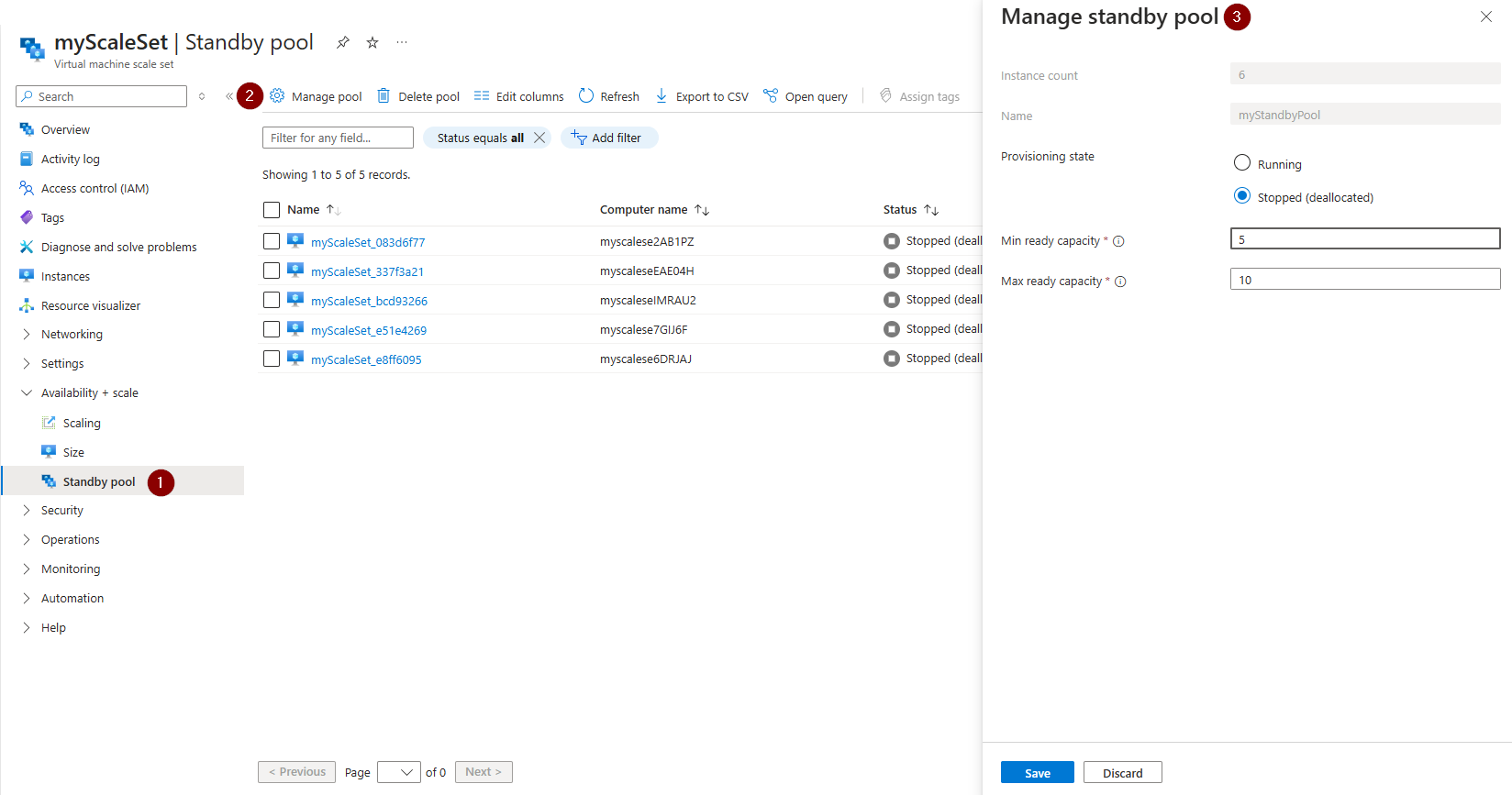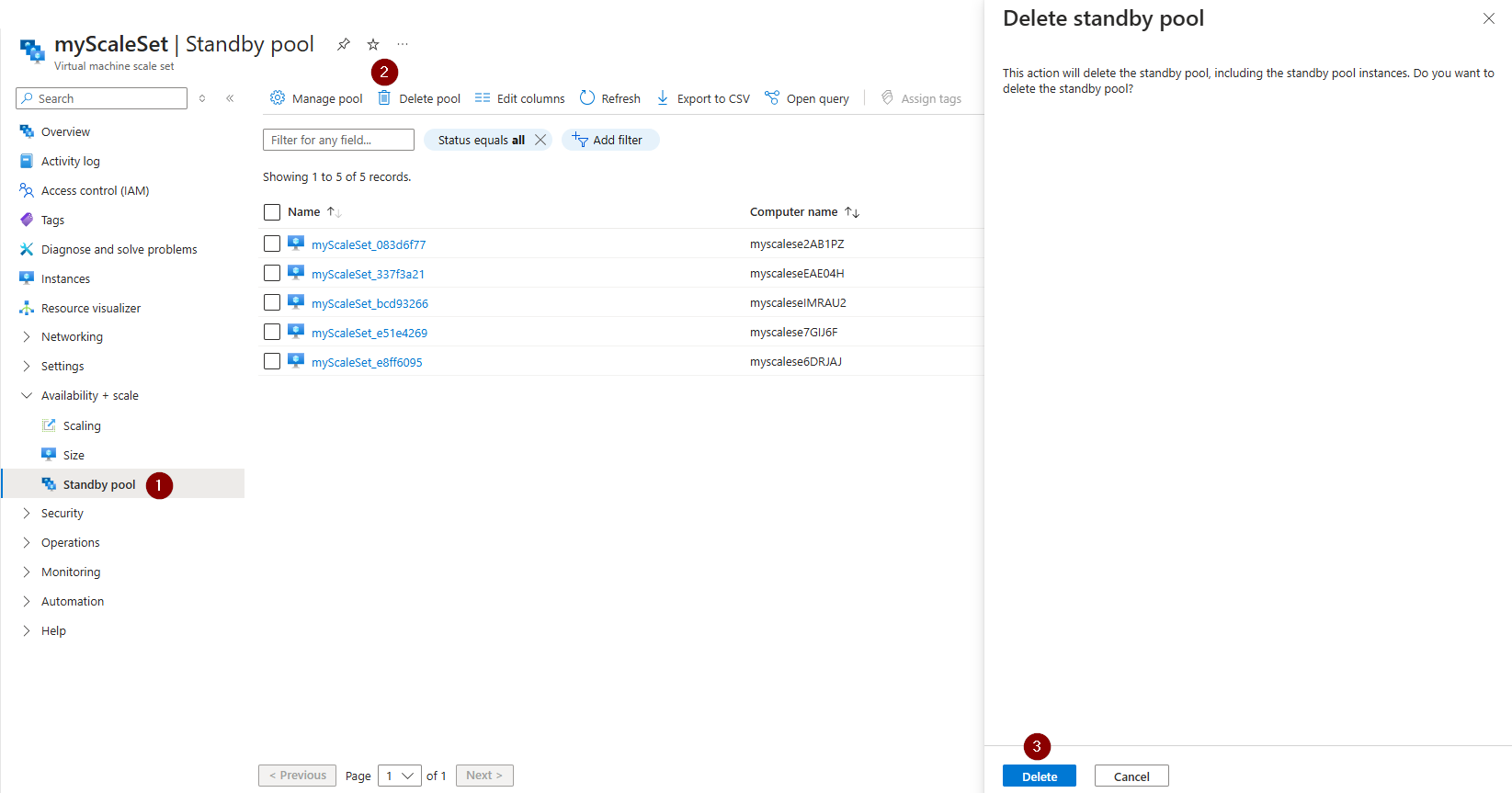대기 풀 업데이트 또는 삭제
이 문서에서는 대기 풀 리소스 업데이트, 관리 및 삭제에 대해 설명합니다.
필수 조건
대기 풀이 구독에서 가상 머신을 만들고 관리할 수 있도록 하려면 대기 풀 리소스 공급자에게 적절한 권한을 할당합니다.
- Azure Portal에서 구독으로 이동합니다.
- 사용 권한을 조정하려는 구독을 선택합니다.
- 액세스 제어(IAM)를 선택합니다.
- 역할 할당 추가 및 추가를 선택합니다.
- 역할 탭에서 Virtual Machine 기여자를 검색하고 선택합니다.
- 구성원 탭으로 이동합니다.
- + 구성원 선택을 선택합니다.
- 대기 풀 리소스 공급자를 검색하고 선택합니다.
- 검토 + 할당 탭으로 이동합니다.
- 변경 내용을 적용합니다.
- 위의 단계를 반복하고 네트워크 참가자 역할 및 관리 ID 운영자 역할을 대기 풀 리소스 공급자에 할당합니다. 컴퓨팅 갤러리에 저장된 이미지를 사용하는 경우 컴퓨팅 갤러리 공유 관리자 및 컴퓨팅 갤러리 아티팩트 게시자 역할도 할당합니다.
역할 할당에 대한 자세한 내용은 Azure Portal을 사용하여 Azure 역할 할당을 참조하세요.
대기 풀 업데이트
언제든지 인스턴스 상태와 대기 풀의 최대 준비 용량을 업데이트할 수 있습니다. 대기 풀 이름은 대기 풀을 만드는 동안에만 설정할 수 있습니다.
참고 항목
Azure Portal에서 대기 풀을 만들고 관리하려면 다음 기능 플래그를 등록합니다. Register-AzProviderFeature -FeatureName StandbyVMPoolPreview -ProviderNamespace Microsoft.StandbyPool
- 대기 풀이 연결된 Virtual Machine Scale Sets로 이동합니다.
- 가용성 + 규모에서 대기 풀을 선택합니다.
- 풀 관리를 선택합니다.
- 구성을 업데이트하고 변경 내용을 저장합니다.
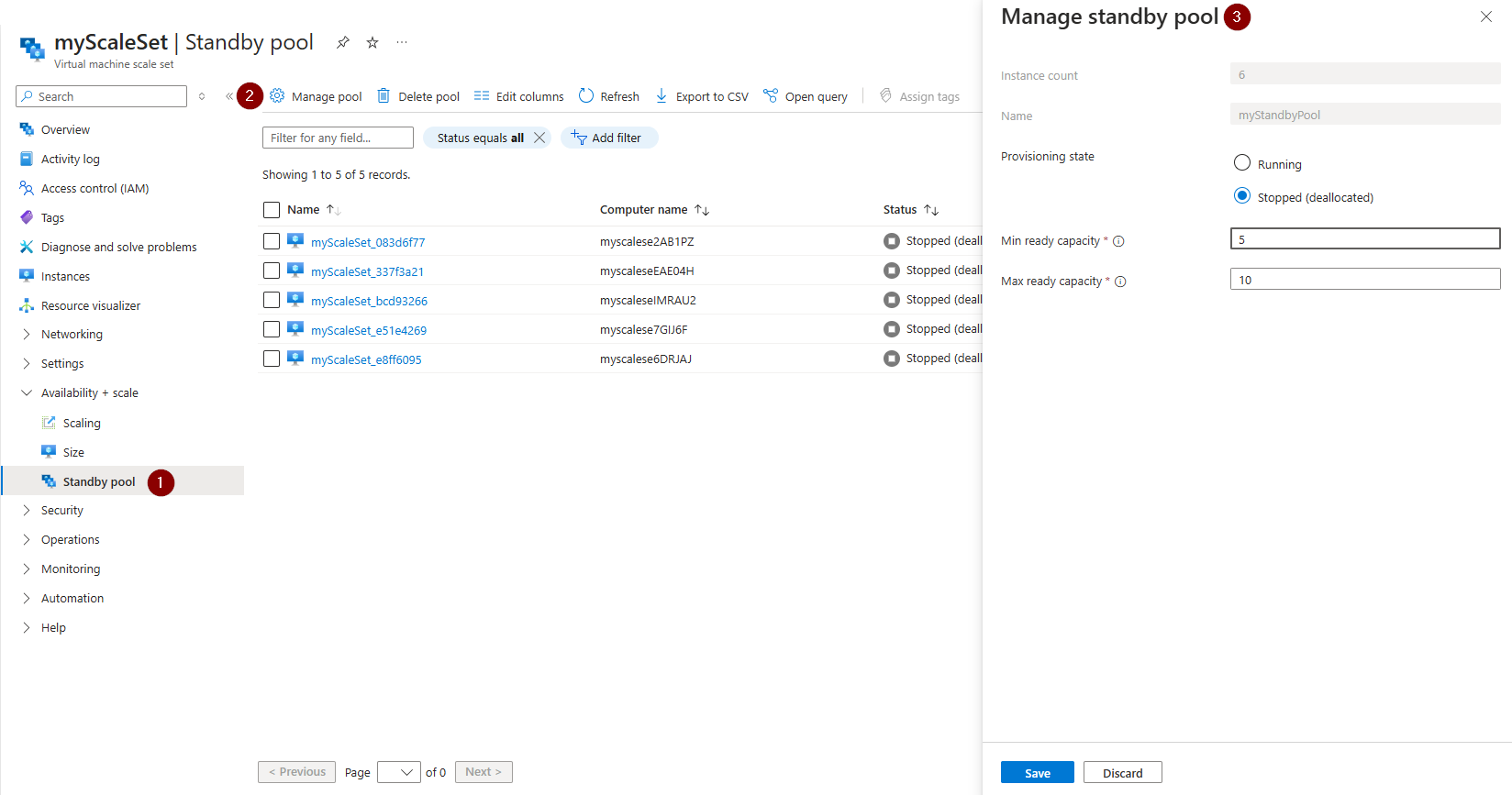
az Standby-vm-pool update를 사용하여 기존 대기 풀을 업데이트합니다.
az standby-vm-pool update \
--resource-group myResourceGroup \
--name myStandbyPool \
--max-ready-capacity 20 \
--min-ready-capacity 5 \
--vm-state "Deallocated"
Update-AzStandbyVMPool을 사용하여 기존 대기 풀을 업데이트합니다.
Update-AzStandbyVMPool `
-ResourceGroup myResourceGroup `
-Name myStandbyPool `
-MaxReadyCapacity 20 `
-MinReadyCapacity 5 `
-VMState "Deallocated"
기존 대기 풀 배포를 업데이트합니다. az distribution group create 또는 New-AzResourceGroupDeployment를 사용하여 업데이트된 템플릿을 배포합니다.
{
"$schema": "https://schema.management.azure.com/schemas/2019-04-01/deploymentTemplate.json#",
"contentVersion": "1.0.0.0",
"parameters": {
"location": {
"type": "string",
"defaultValue": "east us"
},
"name": {
"type": "string",
"defaultValue": "myStandbyPool"
},
"maxReadyCapacity" : {
"type": "int",
"defaultValue": 10
},
"minReadyCapacity" : {
"type": "int",
"defaultValue": 5
},
"virtualMachineState" : {
"type": "string",
"defaultValue": "Deallocated"
},
"attachedVirtualMachineScaleSetId" : {
"type": "string",
"defaultValue": "/subscriptions/{subscriptionID}/resourceGroups/myResourceGroup/providers/Microsoft.Compute/virtualMachineScaleSets/myScaleSet"
}
},
"resources": [
{
"type": "Microsoft.StandbyPool/standbyVirtualMachinePools",
"apiVersion": "2024-03-01",
"name": "[parameters('name')]",
"location": "[parameters('location')]",
"properties": {
"elasticityProfile": {
"maxReadyCapacity": "[parameters('maxReadyCapacity')]",
"minReadyCapacity": "[parameters('minReadyCapacity')]"
},
"virtualMachineState": "[parameters('virtualMachineState')]",
"attachedVirtualMachineScaleSetId": "[parameters('attachedVirtualMachineScaleSetId')]"
}
}
]
}
기존 대기 풀 배포를 업데이트합니다. az distribution group create 또는 New-AzResourceGroupDeployment를 사용하여 업데이트된 템플릿을 배포합니다.
param location string = resourceGroup().location
param standbyPoolName string = 'myStandbyPool'
param maxReadyCapacity int = 10
param minReadyCapacity int = 5
@allowed([
'Running'
'Deallocated'
])
param vmState string = 'Deallocated'
param virtualMachineScaleSetId string = '/subscriptions/{subscriptionID}/resourceGroups/myResourceGroup/providers/Microsoft.Compute/virtualMachineScaleSets/myScaleSet'
resource standbyPool 'Microsoft.standbypool/standbyvirtualmachinepools@2024-03-01' = {
name: standbyPoolName
location: location
properties: {
elasticityProfile: {
maxReadyCapacity: maxReadyCapacity
minReadyCapacity: minReadyCapacity
}
virtualMachineState: vmState
attachedVirtualMachineScaleSetId: virtualMachineScaleSetId
}
}
만들기 또는 업데이트를 사용하여 기존 대기 풀을 업데이트합니다.
PUT https://management.azure.com/subscriptions/{subscriptionID}/resourceGroups/myResourceGroup/providers/Microsoft.StandbyPool/standbyVirtualMachinePools/myStandbyPool?api-version=2024-03-01
{
"type": "Microsoft.StandbyPool/standbyVirtualMachinePools",
"name": "myStandbyPool",
"location": "east us",
"properties": {
"elasticityProfile": {
"maxReadyCapacity": 20
"minReadyCapacity": 5
},
"virtualMachineState":"Deallocated",
"attachedVirtualMachineScaleSetId": "/subscriptions/{subscriptionID}/resourceGroups/myResourceGroup/providers/Microsoft.Compute/virtualMachineScaleSets/myScaleSet"
}
}
대기 풀 삭제
참고 항목
Azure Portal에서 대기 풀을 만들고 관리하려면 다음 기능 플래그를 등록합니다. Register-AzProviderFeature -FeatureName StandbyVMPoolPreview -ProviderNamespace Microsoft.StandbyPool
- 대기 풀이 연결된 Virtual Machine Scale Sets로 이동합니다.
- 가용성 + 규모에서 대기 풀을 선택합니다.
- 풀 삭제를 선택합니다.
- 삭제를 선택합니다.
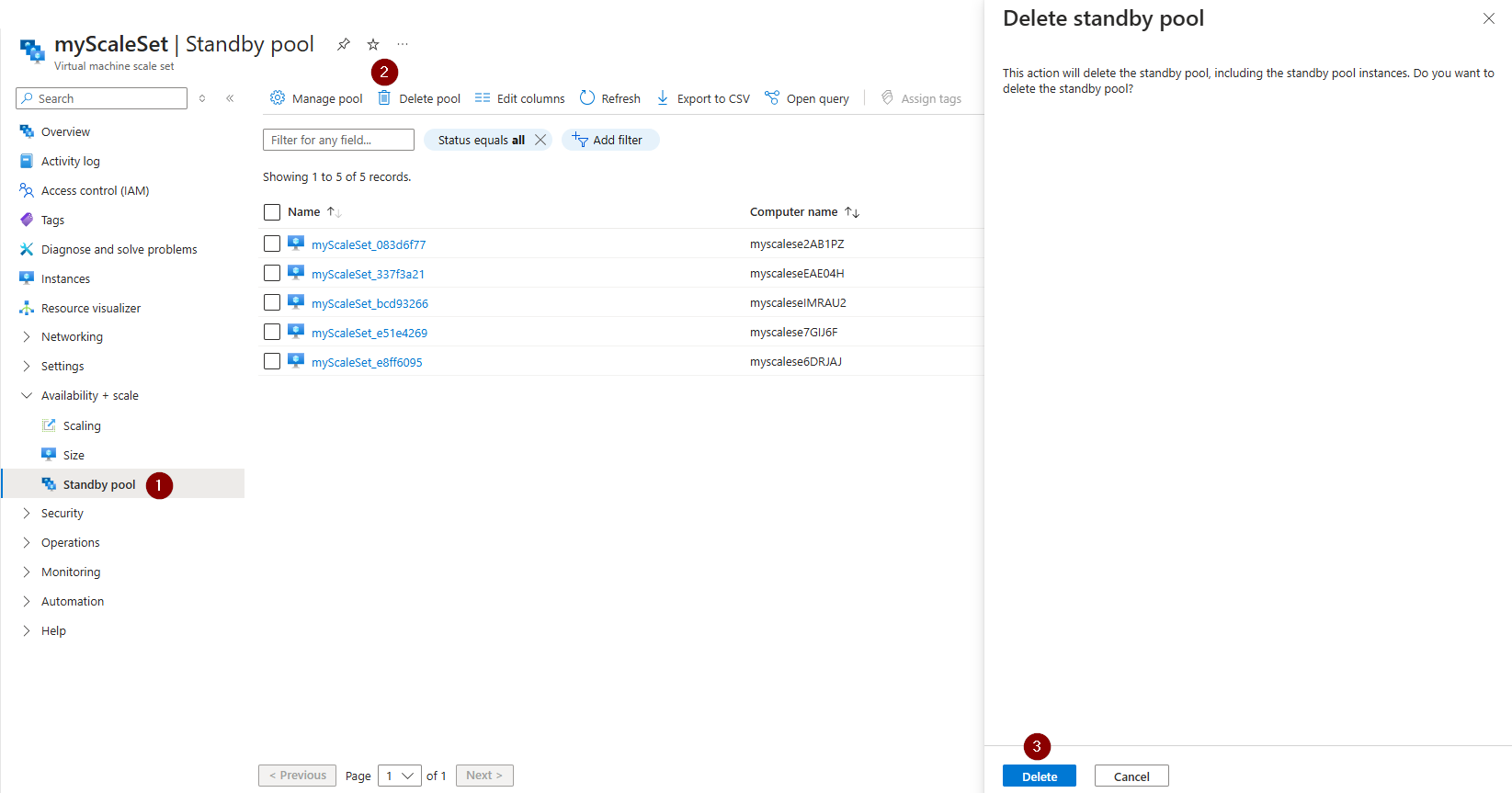
az Standbypool delete를 사용하여 기존 대기 풀을 삭제합니다.
az standby-vm-pool delete \
--resource-group myResourceGroup \
--name myStandbyPool
Remove-AzStandbyVMPool을 사용하여 기존 대기 풀을 삭제합니다.
Remove-AzStandbyVMPool `
-ResourceGroup myResourceGroup `
-Name myStandbyPool `
-Nowait
삭제를 사용하여 기존 대기 풀을 삭제합니다.
DELETE https://management.azure.com/subscriptions/{subscriptionID}/resourceGroups/myResourceGroup/providers/Microsoft.StandbyPool/standbyVirtualMachinePools/myStandbyPool?api-version=2024-03-01
다음 단계
Virtual Machine Scale Sets의 대기 풀에 관해 가장 FAQ(질문과 대답)을 검토합니다.